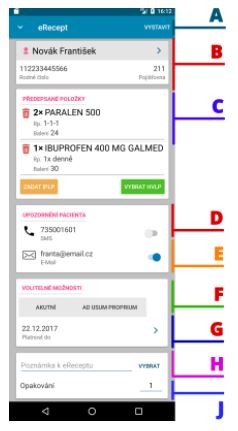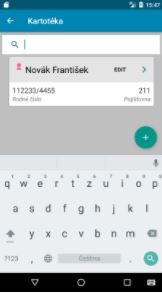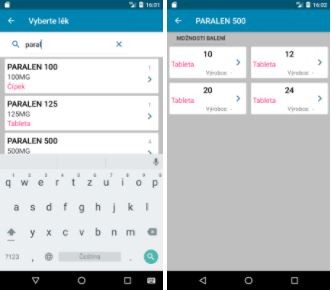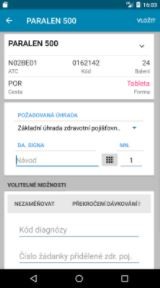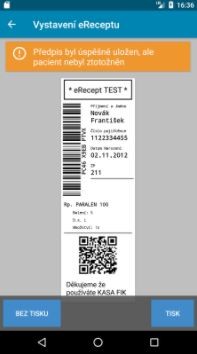Postup pro vystavení eReceptu
Klepněte na tlačítko Vystavit eRecept na hlavní obrazovce. Systém Vás vyzve k zadání PINu (úvodní PIN je 0000).
Upozornění: Při prvním spuštění následně program vyzve ke stažení aktuální databáze léků. Program Vás následně bude k aktualizaci číselníku vyzývat nejméně jednou měsíčně.
A - Tlačítko vystavení eReceptu
B - Výběr pacienta
C - Předepsané léky
D - Upozornění pacienta SMS
E - Upozornění pacienta Emailem a zaslání průvodky
F - Přepínače pro Akutní péči a pro potřebu Rodiny
G - Nastavení platnosti eReceptu
H - Poznámka k výdeji eReceptu
J - Nastavení opakovaného výdeje
Výběr pacienta
Klepněte na pole Vyberte pacienta. V seznamu je přehled všech dostupných pacientů v kartotéce. Vybere pacienta nebo použijte vyhledávání.
- Vyhledávat lze podle příjmení, bez rozlišení diakritiky a velikosti písmen - např. (ŠSšs) se nerozlišuje
- Vyhledat lze zadání začátku rodného čísla a aplikace zúží výběr
- Vyhledat lze podle ročníku, tzn. zadejte 1978 pro vyhledání všech pacientů narozených v daném roce. Aplikace následně třídí pacienty podle příjmení.
Pokud pacient není v kartotéce, použijte tlačítko (+) vpravo dole a přidejte nového pacienta do kartotéky. Více o správě pacienta naleznete v návodu u Správy pacienta.
Výběr HVLP léku
V obrazovce klepněte na Vybrat HVLP - na následující obrazovce je možné vyhledávat podle prvních písmen názvu a zúžit výběr. Aplikace nabídne nalezené léky podle hledaných kritérií. Některé přípravky jsou jen v jednom balení. Pokud je dostupný lék ve více baleních, Aplikace nabídne další možnosti pro výběr balení.
Zadání informace o předepsaném léku HVLP
Na kartě léku je možné před jeho vložením na eRecept nastavit
Povinné údaje
- Požadovaná úhrada
- Návod - obsahuje informace o dávkování např. 1-0-1 apod.
- Množství (Mn.) - výchozí hodnota je 1. Lze navolit požadované množství balení léku. Množství nahrazuje Exp. orig. No. I, II, III a následně se již na eReceptu a průvodce neuvádí.
Další volitelné údaje
- Nezaměňovat
- Překročení dávkování!
- Kód diagnózy - pro případ revizního lékaře
- Číslo žádanky - pro případ revizního lékaře / zaměstnavatele
Po zadání potřebných údajů provedete vložení HVLP léku na eRecept tlačítkem vpravo nahoře VLOŽIT.
Celou akci opakujete pro další (druhý) lék v případě potřeby. eRecept nemůže obsahovat více jak 2 léky.
Odeslání eReceptu
Po zadání všech potřebných údajů eReceptu je možné odeslat eRecept do CÚeR. Odeslání vyžaduje aktivní Internetové připojení. Bez připojení nelze založit eRecept.
- Klepněte na tlačítko VYSTAVIT - dojde k odeslání eReceptu. Tato akce trvá přibližně 2-6s podle kvality připojení. Následně se náhled eReceptu doplní o čárové kódy a ID Receptu.
- Následně můžete eRecept vytisknout nebo zvolit možnost bez tisku, došlo-li k odeslání eReceptu emailem/sms.
Změna eReceptu
eRecept lze libovolně měnit nebo zrušit pokud na něj nebyl proveden výdej lékárnou. Konkrétní eRecept lze dohledat následujícími způsoby:
- Z Historie vystavených eReceptů
- Z Historie vystavených eReceptů - vyhledáním podle kódu
- Z karty pacienta - Recepty